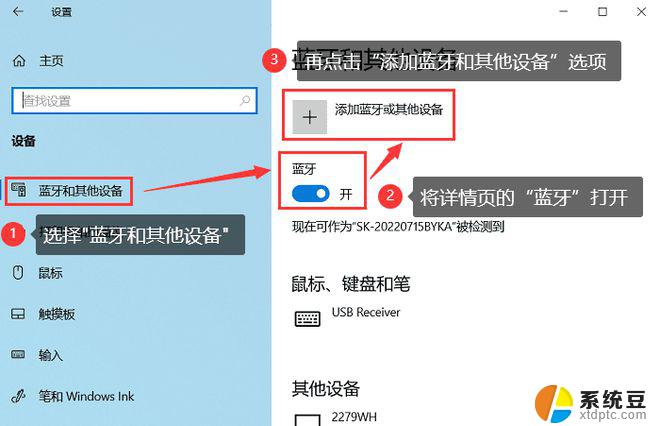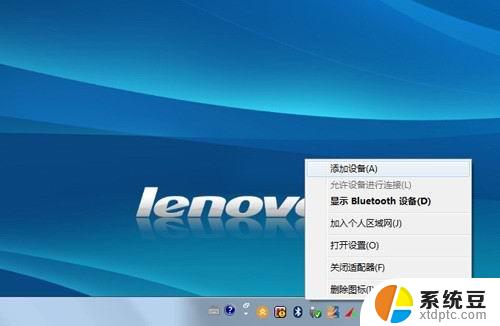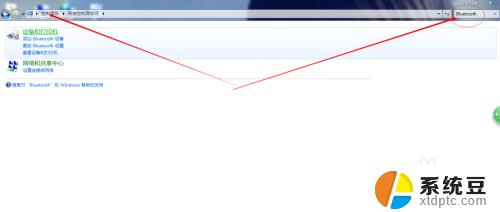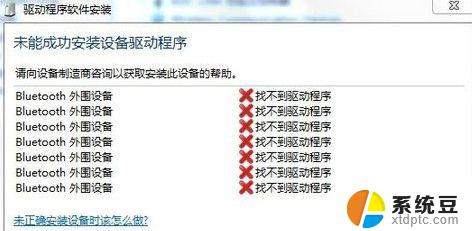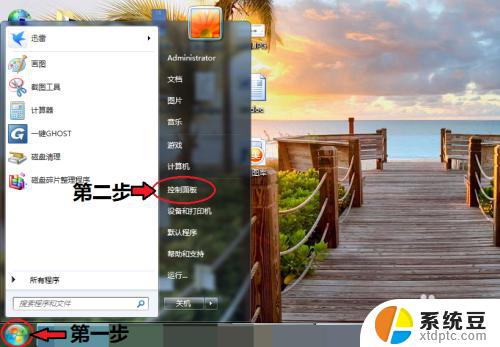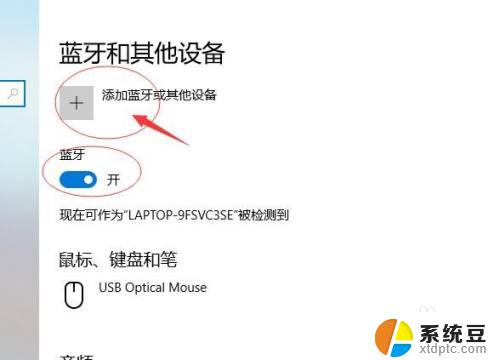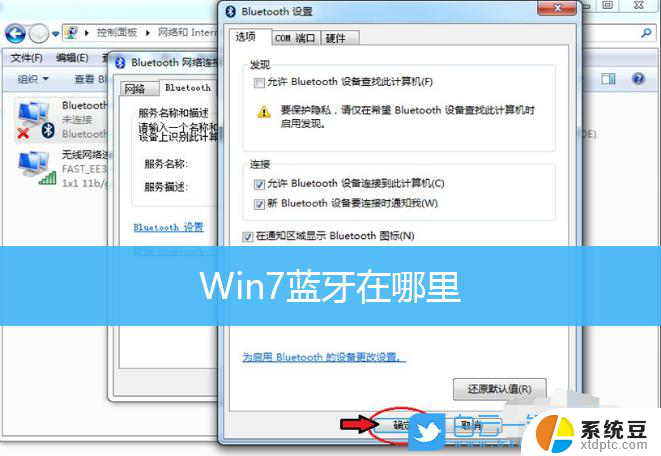蓝牙耳机如何连接台式电脑win7 Win7蓝牙耳机连接电脑步骤
蓝牙耳机如何连接台式电脑win7,随着科技的不断发展,蓝牙耳机成为了现代人生活中不可或缺的一部分,许多人在使用蓝牙耳机时,常常遇到连接台式电脑Win7的问题。在Win7系统中,连接蓝牙耳机需要一定的操作步骤。接下来我们将为您介绍Win7系统下蓝牙耳机连接台式电脑的详细步骤,帮助您轻松解决这一问题。无论您是需要使用蓝牙耳机进行音乐欣赏,还是进行在线会议,掌握这些连接技巧将为您带来更加便利和高效的体验。
步骤如下:
1.在电脑桌面,右键单击计算机,选中属性进入,如下图所示
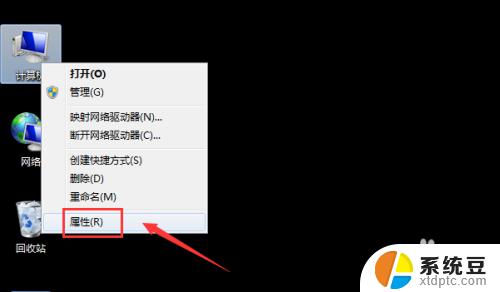
2.电脑属性界面点击控制面板主页,如下图所示
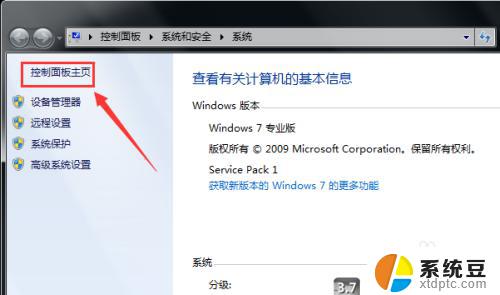
3.控制面板界面点击硬件与声音,如下图所示
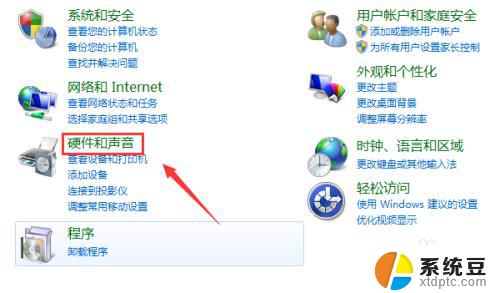
4.点击设备和打印机界面的添加设备,如下图所示
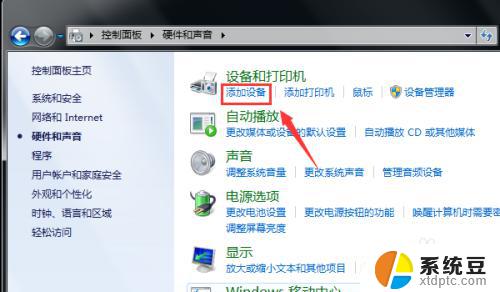
5.打开你的蓝牙耳机,进入配对模式。电脑会自动搜索到耳机,选中耳机,点击下一步,如下图所示
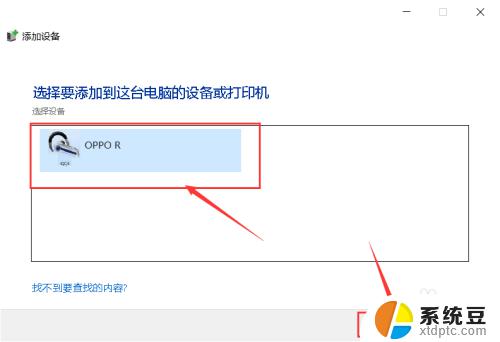
6.点击是开始自动配对,如下图所示
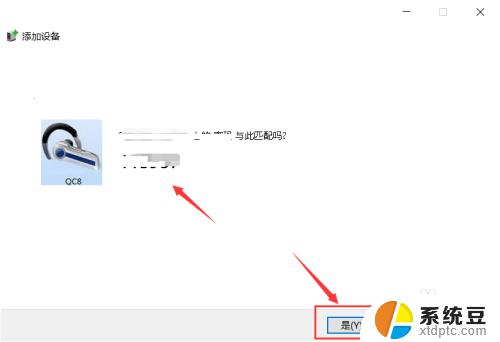
7.电脑开始自动安装驱动程序,如下图所示
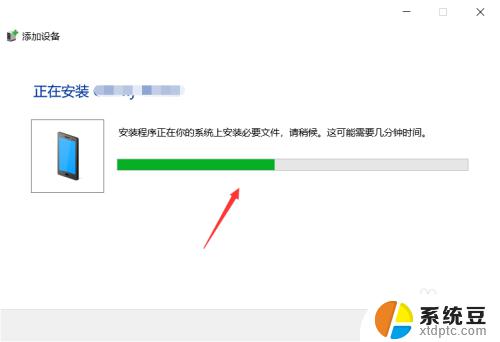
8.进入设备列表就可以看到你的蓝牙耳机设备了,如下图所示
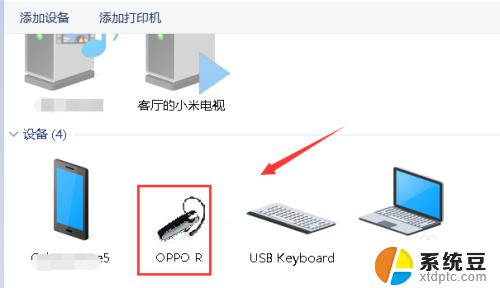
9.总结:
1、右键单击计算机选中属性。
2、属性界面点击控制面板--硬件与声音。
3、点击添加设备,耳机进入配对模式。
4、搜索到蓝牙耳机点击下一步配对。
5、系统安装驱动程序,返回设备界面即可看到连接成功的蓝牙耳机!
以上就是连接蓝牙耳机到台式电脑win7的方法,如果你也遇到同样的问题,请参照本文提供的方法解决,希望本文对你有所帮助。